Des moyens simples et gratuits de transférer des photos et des vidéos d'un iPhone vers un PC
Il existe de nombreuses applications tierces qui peuvent vous permettre de transférer des photos/vidéos de l'iPhone vers l'ordinateur, mais nous vous recommandons ici 3 méthodes simples et gratuites.
Apr 11, 2024
Quel que soit l'espace de stockage dont vous disposez sur votre iPhone, vous devez de temps à autre libérer de l'espace pour pouvoir prendre de nouvelles photos et enregistrer davantage de vidéos. Les séquences 4K et HD occupent beaucoup d'espace, c'est pourquoi il est important de nettoyer fréquemment votre iPhone. Les applications de retouche photo et vidéo pour iPhone sont incontestablement très puissantes, mais les logiciels de retouche photo et vidéo pour PC offrent tout simplement plus d'options. C'est pourquoi il est important de savoir comment transférer ses photos vers un PC pour tous les propriétaires d'iPhone qui prennent au sérieux la retouche photo et vidéo.
3 façons simples et gratuites de transférer des photos et des vidéos d'un iPhone vers un PC
- Méthode 1 : Transférer des photos directement en connectant l'iPhone à un PC
- Méthode 2 : Utiliser iTunes pour transférer des photos et des vidéos vers un PC
- Méthode 3 : Transférer les photos de l'iPhone sur un PC via iCloud
Méthode 1 : Transférer des photos directement en connectant l'iPhone à un PC
Pour transférer des images fixes ou animées de votre iPhone vers un PC, vous aurez besoin d'un câble USB pour connecter ces deux appareils. Une fois que vous avez connecté votre appareil à l'ordinateur, déverrouillez votre iPhone et autorisez votre ordinateur à accéder aux photos stockées sur votre téléphone.
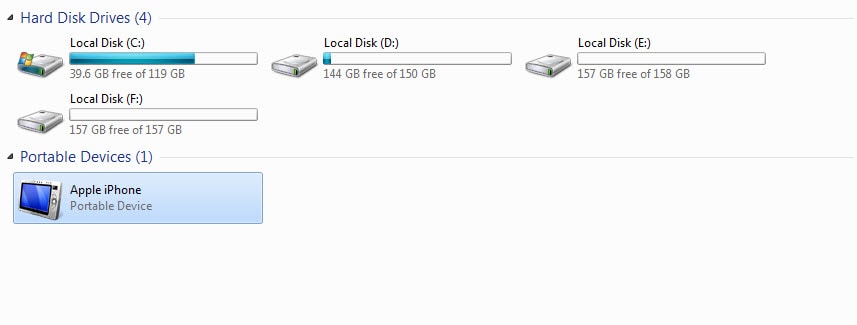
Cliquez sur l'icône Poste de travail sur votre bureau et localisez votre iPhone dans la section Appareils portables. Double-cliquez sur l'icône pour accéder au contenu de votre téléphone, et localisez le dossier DCIM dans le dossier Stockage interne où sont stockées toutes les photos.
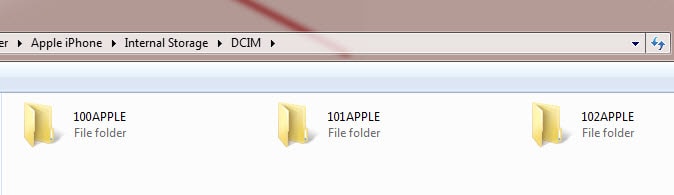
Dans l'étape suivante, vous devez sélectionner toutes les images que vous souhaitez transférer sur votre PC, puis utiliser le clic droit pour les copier à l'endroit de votre PC où vous souhaitez les stocker.
Si vous souhaitez copier toutes les photos et vidéos de votre iPhone sur un PC, cliquez avec le bouton droit de la souris sur l'icône de l'Apple iPhone dans le dossier Poste de travail, puis sélectionnez l'option Importer des photos et des vidéos dans le menu.
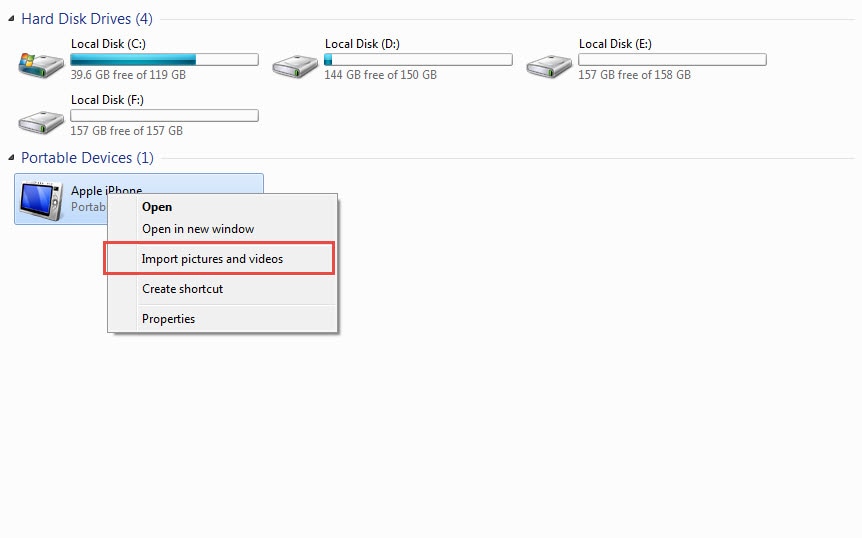
Une fois que la fenêtre Importer des photos et des vidéos s'affiche à l'écran, cliquez sur l'option Paramètres d'importation pour sélectionner le dossier de votre ordinateur dans lequel vous souhaitez stocker les photos et les vidéos.
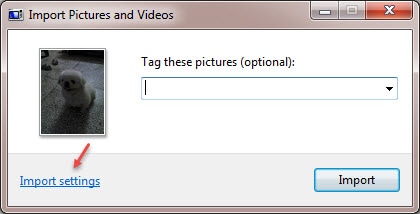
Vous pouvez également cliquer sur l'option Toujours effacer de l'appareil après l'importation pour supprimer automatiquement les photos et les vidéos de votre iPhone.

Après avoir sélectionné le dossier de destination et ajusté les paramètres, cliquez sur le bouton OK et attendez que les photos soient transférées sur votre PC.
Méthode 2 : Utiliser iTunes pour transférer des photos et des vidéos vers un PC
Pour transférer des photos d'un iPhone vers un PC à l'aide d'iTunes, ce logiciel doit être installé sur les deux appareils. Si c'est le cas, vous devez connecter votre iPhone à un PC à l'aide d'un câble USB, mais avant de le faire, assurez-vous que tous les fichiers que vous souhaitez transférer se trouvent dans le même dossier sur votre iPhone.
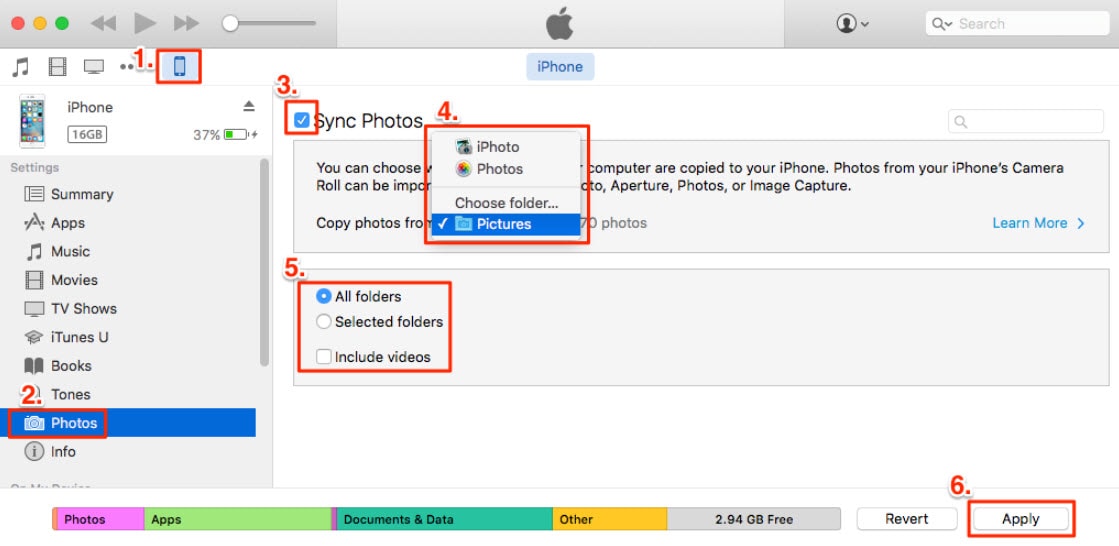
Ouvrez le logiciel sur votre PC et cliquez sur l'icône iPhone dans le menu situé dans le coin supérieur gauche de l'iTunes. Le menu Paramètres apparaît sur le côté gauche de l'écran et vous devez cliquer sur l'onglet Photo. En haut de l'écran, vous verrez la case à cocher Sync Photo, cliquez dessus puis sélectionnez le dossier dans le menu déroulant.
Localisez le dossier de votre iPhone dans lequel se trouvent les images que vous souhaitez synchroniser et sélectionnez-les. Une fois que vous avez sélectionné toutes les images que vous souhaitez transférer, cliquez sur le bouton Appliquer situé dans le coin inférieur droit de votre écran. La durée du transfert dépend de la version de Windows que vous possédez, et le transfert peut être lent sur certaines versions plus anciennes du système d'exploitation.
Méthode 3 : Transférer les photos de l'iPhone sur un PC via iCloud
En plus d'être remarquablement simple, cette méthode de transfert des photos de l'iPhone vers l'ordinateur vous fera gagner beaucoup de temps. Si votre PC et votre iPhone sont connectés via le service iCloud, chaque fois que vous prenez une photo avec votre téléphone, une copie de celle-ci sera sauvegardée sur votre ordinateur, si vous êtes connecté en Wi-Fi. Si vous n'êtes pas connecté à Internet au moment où vous prenez la photo, toutes les photos seront automatiquement transférées la prochaine fois que vous connecterez votre iPhone au Wi-Fi.
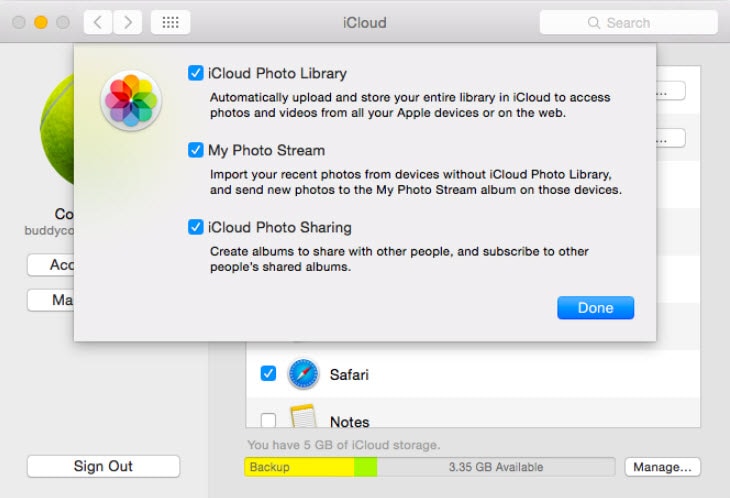
Vous devez activer le service iCloud sur votre iPhone dans le menu Réglages de votre téléphone et activer l'option Flux de photos pour commencer à sauvegarder vos photos sur un PC. Ensuite, vous devez installer le panneau de configuration iCloud sur votre ordinateur et les deux appareils doivent être synchronisés. Cependant, le transfert de vos vidéos avec iCloud n'est pas une option, et les photos prises avant l'activation de ce service ne seront pas automatiquement transférées. Malgré cela, iCloud est un moyen extrêmement simple et efficace de sauvegarder toutes vos photos et de vous assurer que vous disposez toujours de suffisamment d'espace libre sur votre iPhone pour prendre de superbes photos.
Petit tuto des applications et jeux disponibles sur Windows 10 en 2018, 2 ans et demi après, ou en est-on ?
by Marion Dubois Apr 11, 2024 21:52 PM
Windows 10 sera-t-il vraiment la révolution comme Microsoft le promet ? La dernière édition de la famille Windows a été annoncée pour le 29 Juillet, et ceux qui ont pu faire la mise à jour tiennent de
by Marion Dubois Apr 11, 2024 21:52 PM
